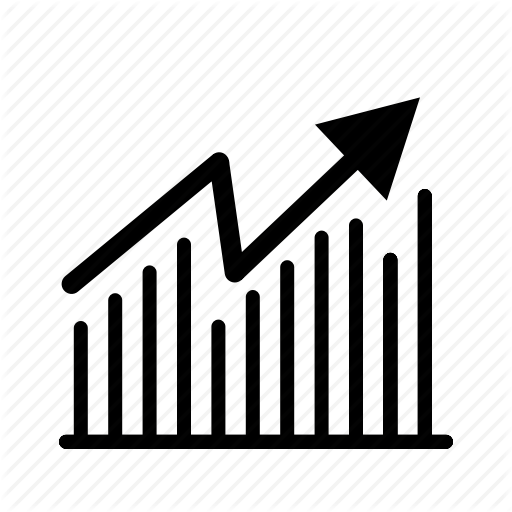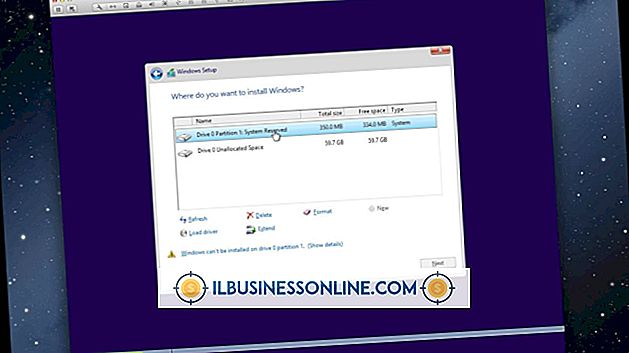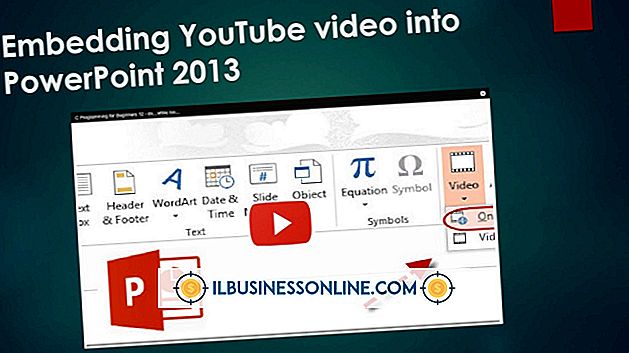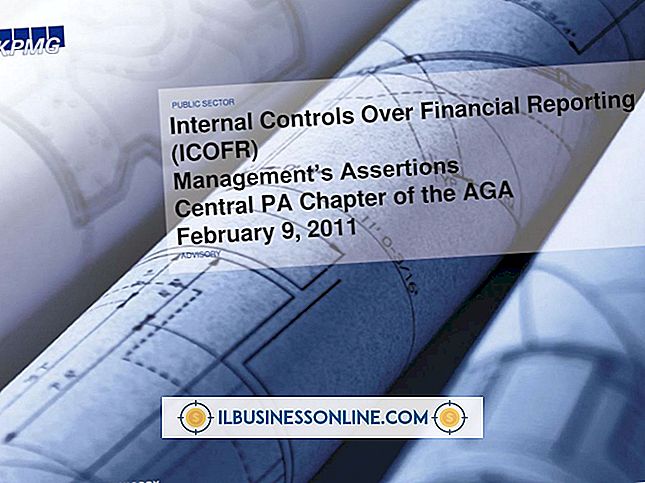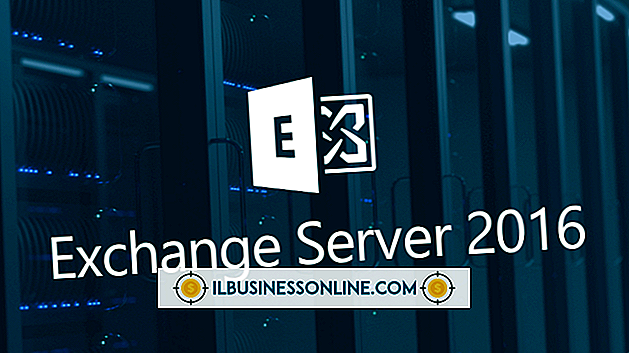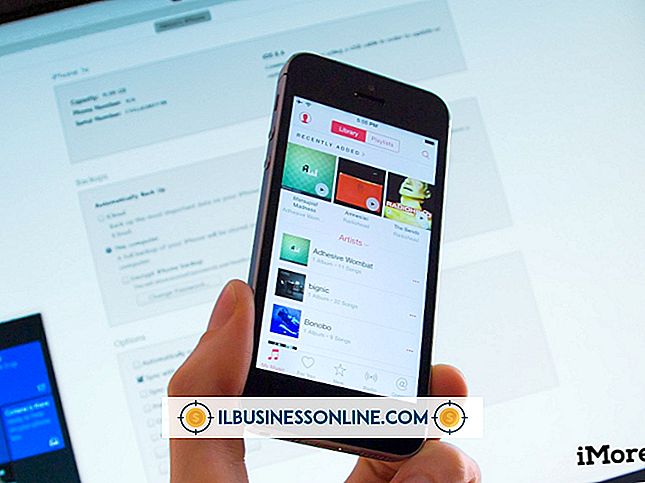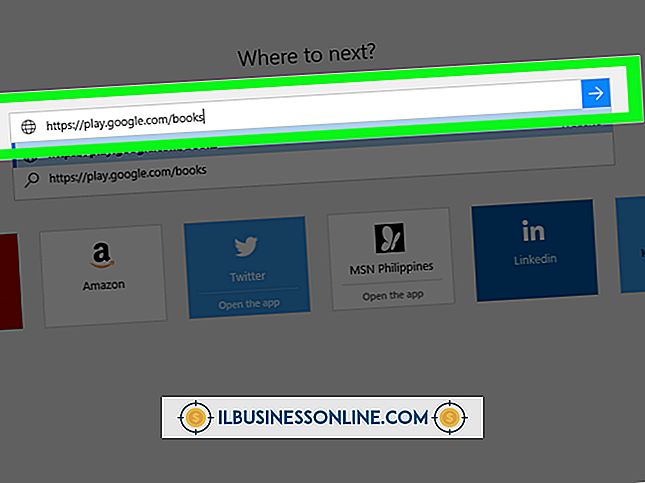วิธีการประชุมทางวิดีโอใน Skype

เมื่อพูดถึงการประชุมทางโทรศัพท์ Skype จะทำให้การสื่อสารสำหรับธุรกิจง่ายขึ้น ด้วย Skype ธุรกิจสามารถจัดการประชุมทางโทรศัพท์จากสำนักงานใหญ่และทุกคนที่มีการเชื่อมต่อ Wi-Fi ที่ใช้งานสามารถเข้าร่วมได้โดยไม่จำเป็นต้องใช้ฮาร์ดแวร์สำหรับการโทรวิดีโอ ในการใช้คุณสมบัติการประชุมผ่านวิดีโอธุรกิจจะต้องลงทะเบียนบัญชี Skype ของตนเพื่อรวมการสมัครสมาชิกการสนทนาทางวิดีโอเป็นกลุ่ม ผู้ใช้ต้องการ Skype 5.0 การเชื่อมต่ออินเทอร์เน็ตและคอมพิวเตอร์ที่ใช้ Mac หรือ Windows เมื่อ Skype เปิดใช้งานแล้วทุกคนสามารถเริ่มแฮงเอาท์วิดีโอได้
1
คลิกเดียวที่ไอคอน Skype ในเมนูเริ่มต้นของเดสก์ท็อปเพื่อโหลด Skype
2
พิมพ์ชื่อผู้ใช้ของคุณในกล่องข้อความภายใต้ "ชื่อ Skype" พิมพ์รหัสผ่านของคุณในกล่องข้อความภายใต้รหัสผ่านเพื่อเข้าสู่ Skype
3
คลิกเดียว "ผู้ติดต่อ" จากแถบเมนู คลิกเดียว "เพิ่มผู้ติดต่อ" จากเมนู "ผู้ติดต่อ"
4
พิมพ์ข้อมูลส่วนบุคคลสำหรับผู้ติดต่อในกล่องข้อความที่เหมาะสม Skype จะค้นหาผู้ติดต่อหลังจากที่คุณส่งข้อมูลหนึ่งชิ้นเช่นที่อยู่อีเมลของผู้ติดต่อชื่อเต็มชื่อ Skype หรือหมายเลขโทรศัพท์ คลิกเดียวไอคอน "เพิ่ม" เพื่อค้นหาผู้ติดต่อ
5
ตรวจสอบว่า Skype แสดงผู้ติดต่อที่ถูกต้อง คลิกเดียวที่ไอคอน "เพิ่ม" เพื่อเพิ่มผู้ติดต่อ
6
คลิกเดียวที่ตัวเลือก "ผู้ติดต่อ" บนแถบเมนู คลิกเดียวที่ตัวเลือก "สร้างกลุ่มใหม่" จากเมนู "ผู้ติดต่อ"
7
วางเคอร์เซอร์ไว้เหนือชื่อผู้ติดต่อที่คุณต้องการเพิ่มในการประชุมทางวิดีโอ คลิกเมาส์ค้างไว้เพื่อเน้นชื่อของผู้ติดต่อ ลากผู้ติดต่อลงในพื้นที่กลุ่มที่ว่างเปล่า ปล่อยปุ่มเมาส์ คุณสามารถเพิ่มคนได้มากถึงเก้าคนในการประชุมผ่านวิดีโอ
8
คลิกเดียวไอคอน "การโทรวิดีโอ" เพื่อเริ่มการประชุมทางโทรศัพท์
9
คลิกเดียวที่ไอคอน "เต็มหน้าจอ" เพื่อปรับสายวิดีโอให้เต็มขนาดหน้าจอ คลิกเดียวอีกครั้งเพื่อปรับการโทรวิดีโอเป็นขนาดมาตรฐาน
10
คลิกเดียวที่ไอคอน "Pop Out" เพื่อย้ายวิดีโอการประชุมไปยังหน้าต่างอื่น
11
คลิกเดียวที่ไอคอน "วางสาย" เพื่อสิ้นสุดการประชุมสาย
ปลาย
- ในขณะที่การประชุมทางวิดีโอของ Skype ทำงานร่วมกับผู้ติดต่อได้มากถึงเก้ารายการมีผู้ติดต่อมากกว่าห้ารายในการโทรสามารถลดคุณภาพของภาพ หากคุณมีปัญหาในการดูผู้ติดต่อลดจำนวนคนที่โทรหาห้าคนหรือน้อยกว่า